複数ゾーンのアイテム選択、またはArchiCADレベル別、またはArchiCADモデル別
ArchiCADのゾーンとオブジェクトがdRofusの対応する部屋とアイテムにリンクされている場合、モデル設備ダイアログを使用して、複数のゾーンにまたがるアイテムのオカレンス表示と検証が可能です。このダイアログは開いておくことができ、ArchiCAD内で新しいゾーンを選択したり、ArchiCADフィルタを変更するたびに更新されます。
このダイアログにアクセスするには、dRofus メニューのモデル設備の表示を以下のようにクリックします:
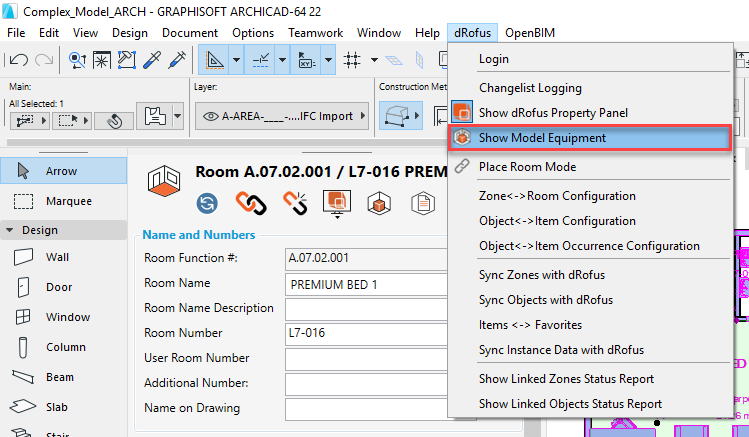
このダイアログでは、レポートを表示およびエクスポートしたり、モデル化と計画間の差異に対処することができます。リスト内の1つまたは複数のオブジェクトインスタンス/アイテムオカレンス行を右クリックすると、オプションとしてさまざまなコンテキストコマンドが表示されます:
リスト内の行を右クリックすると、以下のコンテキスト・コマンドが利用できます:
- モデルの表示: モデル内でリンクされている、またはリンクされていないオブジェクト・インスタンスを表示します。
- モデルの場所: リンクされたお気に入りオブジェクトインスタンスを (ArchiCAD内で参照/検索することなく) 自動的に直接配置することができます。
- 手動でモデルに配置: リンクされたお気に入りオブジェクトインスタンスを手動で直接配置することができます (ArchiCAD内で参照/検索する必要はありません)
- dRofusで表示: 部屋のアイテムリストを開き、dRofus内のオカレンスをハイライトします。
- dRofusから削除: dRofusの部屋のアイテムリストからアイテムを削除します。(dRofusの部屋のアイテムリストのステータスが "派生元(Derived From)"または "ユニーク(Unique)"に設定されている場合のみ利用可能です)
- dRofusに追加: もし、Revit と dRofus の間で数量の不一致がある場合、このオプションは dRofusを更新し、その特定の行のオブジェクトインスタンスのカウントを一致させます (dRofusのアイテムリストのステータスが "派生元(Derived From)"または "一意(Unique)"に設定されている部屋のみ使用可能です)
- dRofusで作成: ArchiCADのオブジェクトがdRofusのアイテムにリンクされていない (対応するアイテムがdRofus内に存在しない場合) dRofusでアイテムを作成し、リンクを作成し、部屋のアイテムリスト内にオカレンスを追加することができます。アイテムを作成するアイテムのメイングループ/サブグループ等の入力を求められます (このオプションは dRofus の部屋のアイテムリストのステータスが "派生元(Derived From)"または "ユニーク(Unique)"に設定されている場合のみ利用可能です)
モデル設備(Model Equipment)ダイアログでは、以下のコマンドが使用できます:
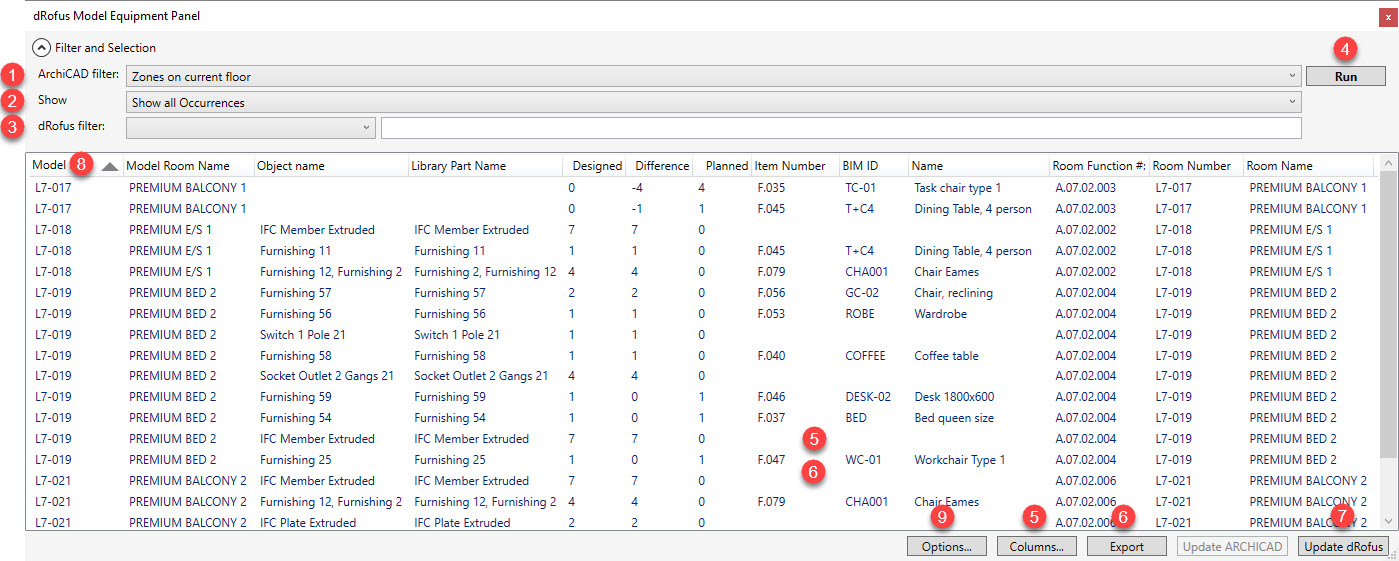
上記のダイアログの番号の付いたエリアは以下の通りです:
- ArchiCADフィルタ: リストに表示するArchiCADゾーンをフィルタリングできます。ドロップダウンオプションは "モデル内のすべてのゾーン(All zones in the model)"、"現在のフロアのゾーン(Zones on current floor)"、"選択したゾーン(Selected zones)" この数値を変更すると、ArchiCADとdRofusの両方からデータが読み込まれます。このリストへの入力は、モデルのサイズと選択されたフィルタによって時間がかかる場合があります。
- 表示: ドロップダウンメニューには以下のオプションがあります:
- すべてのオカレンス表示: すべてのArchiCADインスタンス/dRofusオカレンスを行アイテムとしてリストします。
- 計画とは異なるオカレンスを表示: ArchiCADインスタンス/dRofusオカレンスのうち、計画と設計の間に不一致があるものだけをリスト表示します。
- 計画より多いオカレンスを表示: ArchiCAD内のオブジェクトインスタンスの数がdRofus内の対応するアイテムの数より多い場合、ArchiCADインスタンス/dRofusオカレンスのみをリスト表示します。
- 計画より少ないオカレンスを表示: ArchiCAD内のオブジェクトインスタンスの数がdRofus内の対応するアイテムの数より少ない場合、ArchiCADインスタンス/dRofusオカレンスのみをリスト表示します。
デフォルトは、設計されたオカレンスのうち、計画されたものと異なるものだけを表示します。
- dRofusフィルタ: リストに表示するdRofus部屋をフィルタリングできます。ドロップダウンフィールドのオプションは以下の通りです: "部屋機能番号"、"部屋番号"、"ユーザー部屋番号"、" 備考"、"部屋名"、"部屋名の説明"、"部屋コアプロパティ "の "名前と番号 "セクションに作成されたカスタムフィールド、そして全ての部屋グループタイプです。選択したフィールドからクエリを検索する値を、このドロップダウンメニューの隣にある入力フィールドに入力することができます。
- 実行: このボタンは、現在変更/選択されているオプションを使用してリストを生成します。
- 列(カラム): リストの列を追加/削除できます。または、リスト内の任意の場所で右クリックし "列の追加/削除 "を選択することができます。
- エクスポート: リストの内容をエクセルにエクスポートします。または、リスト内の任意の場所で右クリックし "Excelにエクスポート" を選択するか、キーボードでCtrl+Eを入力することもできます。
- dRofusの更新: もしArchiCADとdRofusの間で、選択されたゾーン、現在のフロアのゾーン、またはモデル内のすべてのゾーンの数量に不一致がある場合、このオプションはdRofusを更新し、それらの複数のArchiCADゾーンのオブジェクトインスタンス (リンクされているタイプ) の数量を一致させます。( dRofusのアイテムリストのステータスが "派生元(Derived From)"または"一意(Unique)"の場合のみ利用可能)
- 並び替え: いずれかの列のヘッダーをクリックすると、その列に対する値 (アルファベット順)でリストが並び替えされます。
- オプション: 次のようなオプションを含むダイアログを開きます:
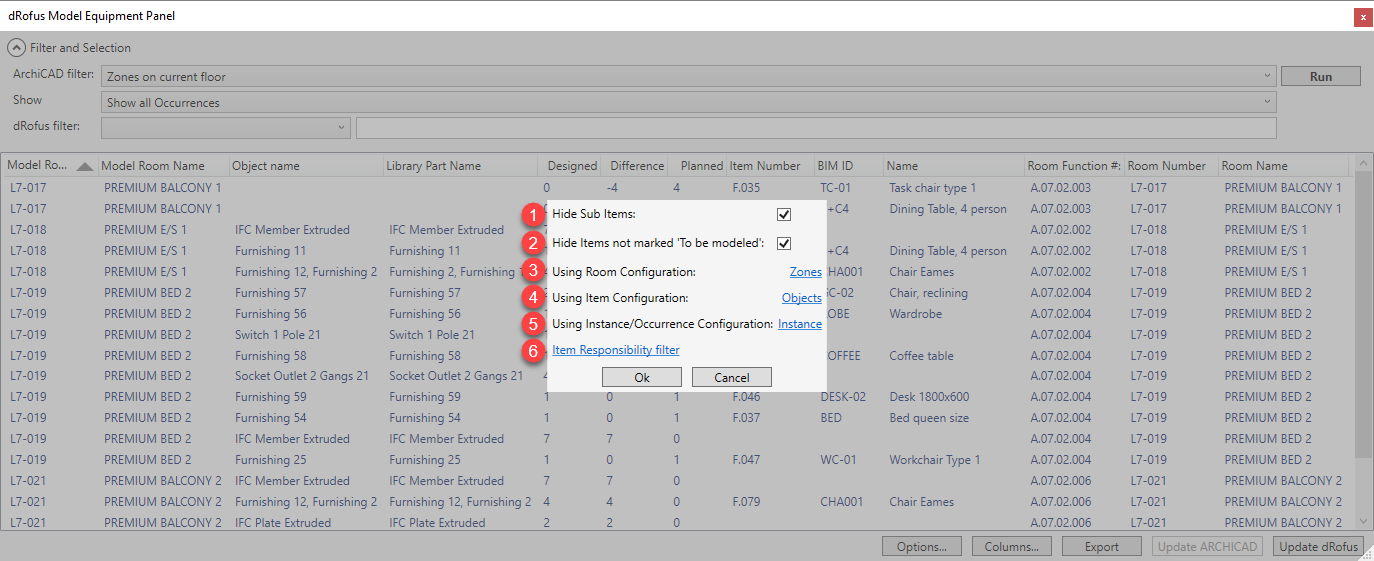
- サブアイテムの非表示: リスト内にサブアイテムを表示するかどうかを選択できます。
- "モデル化予定(To be modeled)"のマークがないアイテムを非表示: dRofus内で "モデル化予定"と表示されていないアイテムを表示するかどうかを選択できます。
- 部屋構成の使用: 有効な部屋構成を表示します。最初に有効な構成をクリックし、次に使用したい別の構成を選択することで、別の構成に切り替えることができます。
- アイテム構成の使用: 有効なアイテムタイプ構成を表示します。 アクティブな構成をクリックし、使用したい構成を選択することで、別の構成に切り替えることができます。
- インスタンス構成の使用: 有効なアイテム オカレンス構成が表示されます。 最初に有効な構成をクリックし、次に使用する別の構成を選択することで、別の構成に切り替えることができます。
- アイテム責任フィルタ: "部屋のアイテム"リストに含める dRofus アイテムの責任を選択できます。
インフォメーション
また、ドアオブジェクトの場合、ドアとゾーンを関連付ける際、ArchiCADの "ゾーンへ(To Zone)"パラメータがデフォルトで読み込まれます。
.png)